
Овај софтвер ће поправити уобичајене рачунарске грешке, заштитити вас од губитка датотека, малвера, квара хардвера и оптимизирати ваш рачунар за максималне перформансе. Решите проблеме са рачунаром и уклоните вирусе сада у 3 једноставна корака:
- Преузмите алатку за поправак рачунара Ресторо који долази са патентираним технологијама (патент доступан овде).
- Кликните Покрените скенирање да бисте пронашли проблеме са Виндовсом који би могли да узрокују проблеме са рачунаром.
- Кликните Поправи све да бисте решили проблеме који утичу на сигурност и перформансе рачунара
- Ресторо је преузео 0 читаоци овог месеца.
Постоји једно посебно издање оперативног система Виндовс 10 на које су се многи корисници жалили, а то је немогућност промене временске зоне.
Неки корисници су добили поруку о грешци када су покушали да промене временску зону. Други корисници су пријавили враћање временске зоне на почетни облик након поновног покретања рачунара.
У следећем упутству ћемо навести низ решења која вам могу помоћи да решите оба проблема.
Једноставни кораци за решавање проблема са променом временске зоне у систему Виндовс 10
- Покрените систем у сигурном режиму
- Промените датум и време помоћу командне линије
- Проверите да ли у систему постоје оштећене датотеке
- Проверите Виндовс Тиме Пропертиес
- Деинсталирајте независне апликације
1. Покрените систем у сигурном режиму
Покретање система у Безбедни режим помаже у решавању оба ова проблема - било да ли добијате поруку о грешци или се временска зона сама враћа на почетну.
Прво покрените Виндовс у сигурном режиму, а затим идите на Датум време подешавања за промену временске зоне:
- Притисните дугме Старт> тип Временска зона у пољу за претрагу и притисните Ентер, ово ће вас одвести директно на Датум и време прозор

- Изаберите жељену временску зону испод Временска зона одељак и затворите прозор
- Поново покрените систем у нормалном режиму да бисте видели да ли су промене сачуване
2. Промените датум и време помоћу командне линије
Једноставно решење је промена датума и времена помоћу командне линије. Да бисте то урадили, следите следеће кораке:
- Притисните тастере Р + Виндовс на тастатури> тип цмд у пољу и притисните Ентер
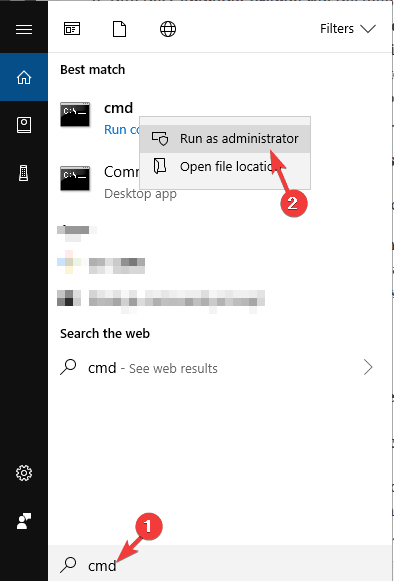
- Укуцајте реч датум у и притисните Ентер
- Сада датум уносите ручно помоћу а мм-дд-ии формат > притисните Ентер
- Унесите време и ручно, време можете подесити све до милисекунди> притисните Ентер
Обавезно покрените систем као администратор. Ако не, добићете поруку о грешци.
- ПОВЕЗАН: Како поправити Виндовс 10 сат ако је погрешан
3. Проверите да ли у систему постоје оштећене датотеке
Ако доживљавате необична питања дозволе са Виндовсом, покушајте да извршите проверу система. Оштећене датотеке можда вам неће дозволити да извршите одређене промене система.
Да бисте покренули проверу системских датотека, следите ове кораке:
- Притисните тастере Р + Виндовс на тастатури> тип цмд у пољу Рун и притисните Ентер
- Тип сфц / сцаннов у командној линији и сачекајте да се верификација заврши.
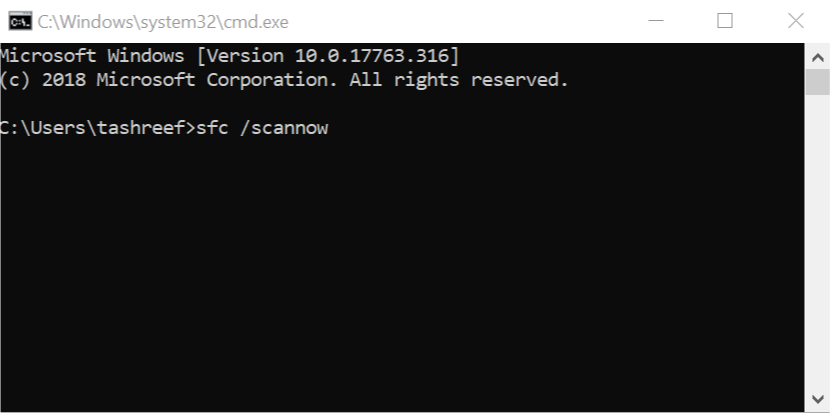
Провера системских датотека проналази сломљене датотеке и замењује их или уклања.
4. Проверите Виндовс Тиме Пропертиес
Друга метода која се користи за промену временске зоне коју препоручујемо је да направите одређене промене у Својства времена Виндовс-а.
Да бисте то урадили, морате следити ове кораке:
- Отворите контролну таблу> кликните Административни алати > кликните Услуге
- Пронађи Виндовс Тиме на листи> кликните десним тастером миша> изаберите Власништва

- Кликните Пријавите се таб и проверите да ли Овај рачун - локална услуга опција је изабрана> ако не, морате је ручно одабрати
- Под Овај налог опција, поља за лозинку треба аутоматски попуњавати> притисните У реду > поново покрените рачунар
5. Деинсталирајте независне апликације
Имајући независни сат или софтвер за управљање временом може утицати на могућност промене временске зоне.
Може доћи до сукоба између инсталираних програма и вашег система, што вам оставља само једну опцију. Покушајте да деинсталирате ове програме и поново покрените рачунар.
Проверите да ли је ваша временска зона сада правилно постављена или се може ручно променити.
Надамо се да су вам наша решења помогла да решите овај проблем. Ако сте испробали друга решења, оставите нам коментар испод. Или нас обавестите које од ових пет исправки вам одговара.
ПОВЕЗАНИ ВОДИЧИ ЗА ПРОВЈЕРУ:
- Зашто ваш рачунарски сат заостаје и како то поправити
- Како користити Виндовс 10 рачунар као лични будилник
- Виндовс 10 сат је невидљив? Ево решења
 Још увек имате проблема?Поправите их помоћу овог алата:
Још увек имате проблема?Поправите их помоћу овог алата:
- Преузмите овај алат за поправак рачунара оцењено одличним на ТрустПилот.цом (преузимање почиње на овој страници).
- Кликните Покрените скенирање да бисте пронашли проблеме са Виндовсом који би могли да узрокују проблеме са рачунаром.
- Кликните Поправи све да реши проблеме са патентираним технологијама (Ексклузивни попуст за наше читаоце).
Ресторо је преузео 0 читаоци овог месеца.

![Звучни сигнал Виндовс 10 у режиму мировања [ТЕХНИЧКИ ФИКС]](/f/76fc52298f513b9e34597bd62118c670.jpg?width=300&height=460)
![Како поправити Систем захтева грешку СМБ2 или новију [БРЗИ ПОПРАВАК]](/f/06672630bcec611840c5677070dd5b2a.jpg?width=300&height=460)